Rimuovere la Filigrana
Se stai utilizzando la versione di prova gratuita di Filmora X per Mac, vedrai una grande filigrana sul tuo video dopo aver esportato il video. Non preoccuparti! È la restrizione della versione di prova gratuita. È possibile eliminare la filigrana sul video aggiornando alla versione completa di Filmora X.
Passo 1: Apri il menu "File", quindi fai clic su "Salva" o "Salva Con Nome" per salvare il progetto corrente sul tuo Mac. Un file di progetto non è un video, ma un file che memorizza i video che hai importato e quali modifiche hai apportato al video. Un file di progetto è con l'estensione .ive. Si prega di conservare il file di progetto e tutti i file multimediali di origine.
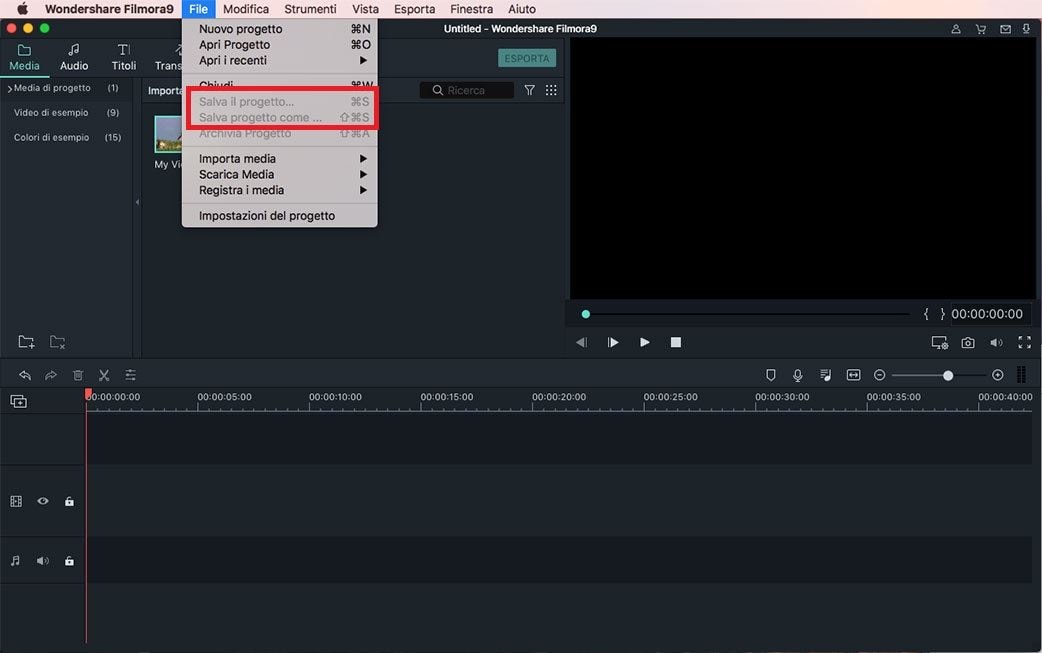
Nota: per riaprire il progetto la volta successiva per ulteriori modifiche, non rinominare, spostare né eliminare i file multimediali di origine.
Passo 2: fai clic sull'icona "Acquista" in alto a destra del software. Ci sono quattro piani tra cui scegliere: gratuito, a vita, annuale e illimitato. Per esportare un progetto video senza filigrana, eseguire l'aggiornamento al piano annuale o a vita. Con la rimozione delle fioligrana puoi divertirti con il video editing con Filmora X per Mac.
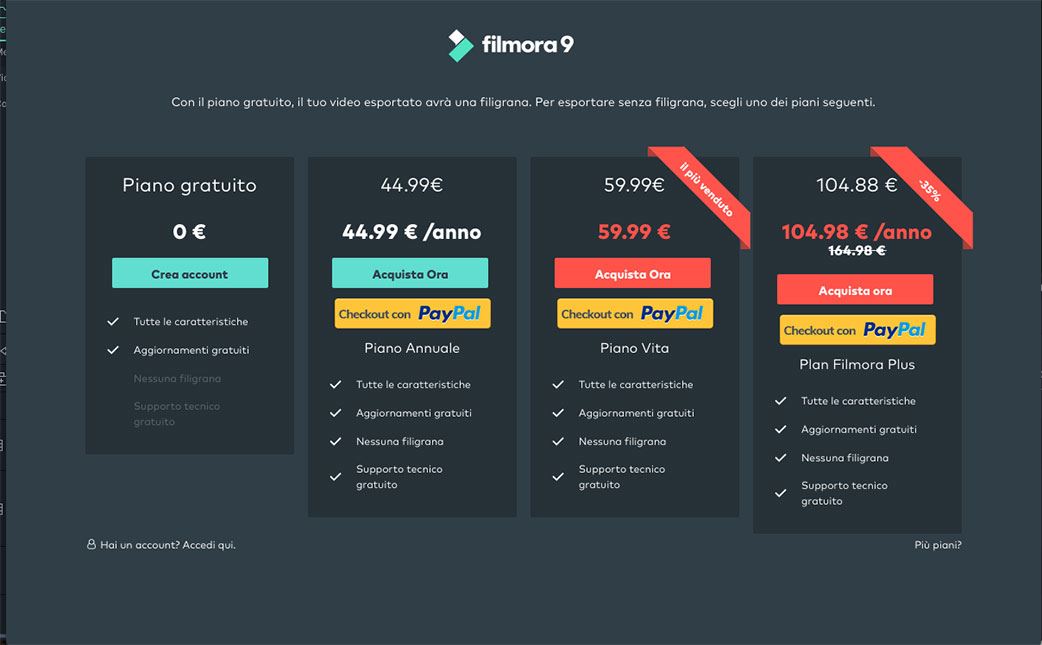
Passo 3: Dopo aver fatto clic sul pulsante "Compra Ora", verrai nella finestra "Registra". Puoi caricare con il tuo WSID. Se non si dispone di WSID, è possibile fare clic su "Crea Account" per creare un WSID all'inizio.
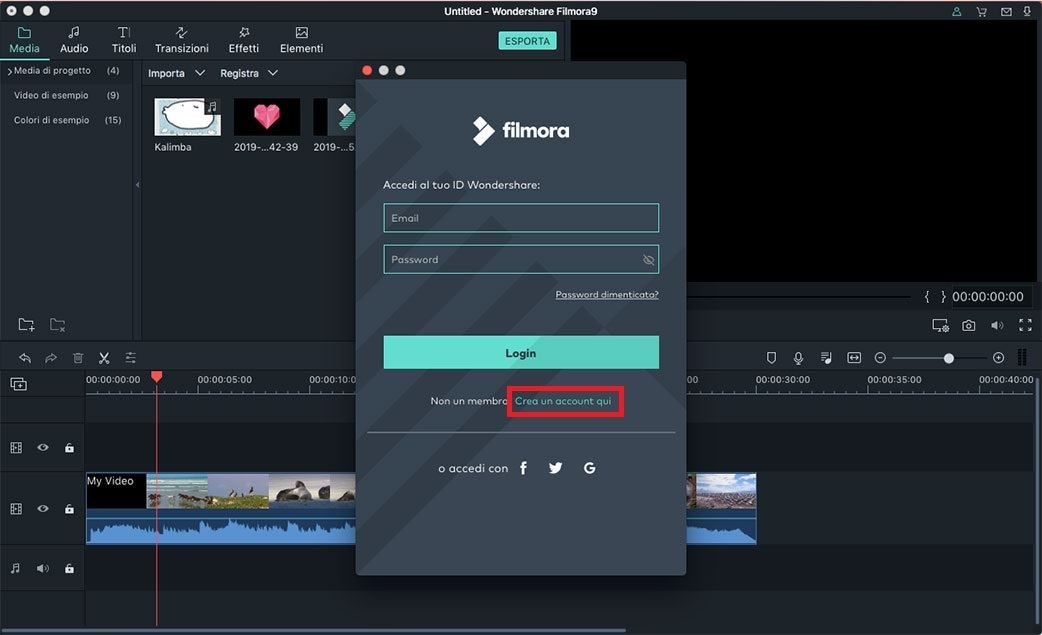
Passo 4: Sarai quindi indirizzato alla pagina di acquisto in cui puoi comprare il programma.